Webex應用程式| 進行展示時,將共用控制列移至另一個監視器
 意見回饋?
意見回饋?如果使用多個監視器,那麼當您在通話或會議中共用您的螢幕或應用程式時,您可以將共用控制列拖曳到另一個監視器。這可讓您完全專注於在主監視器上展示。
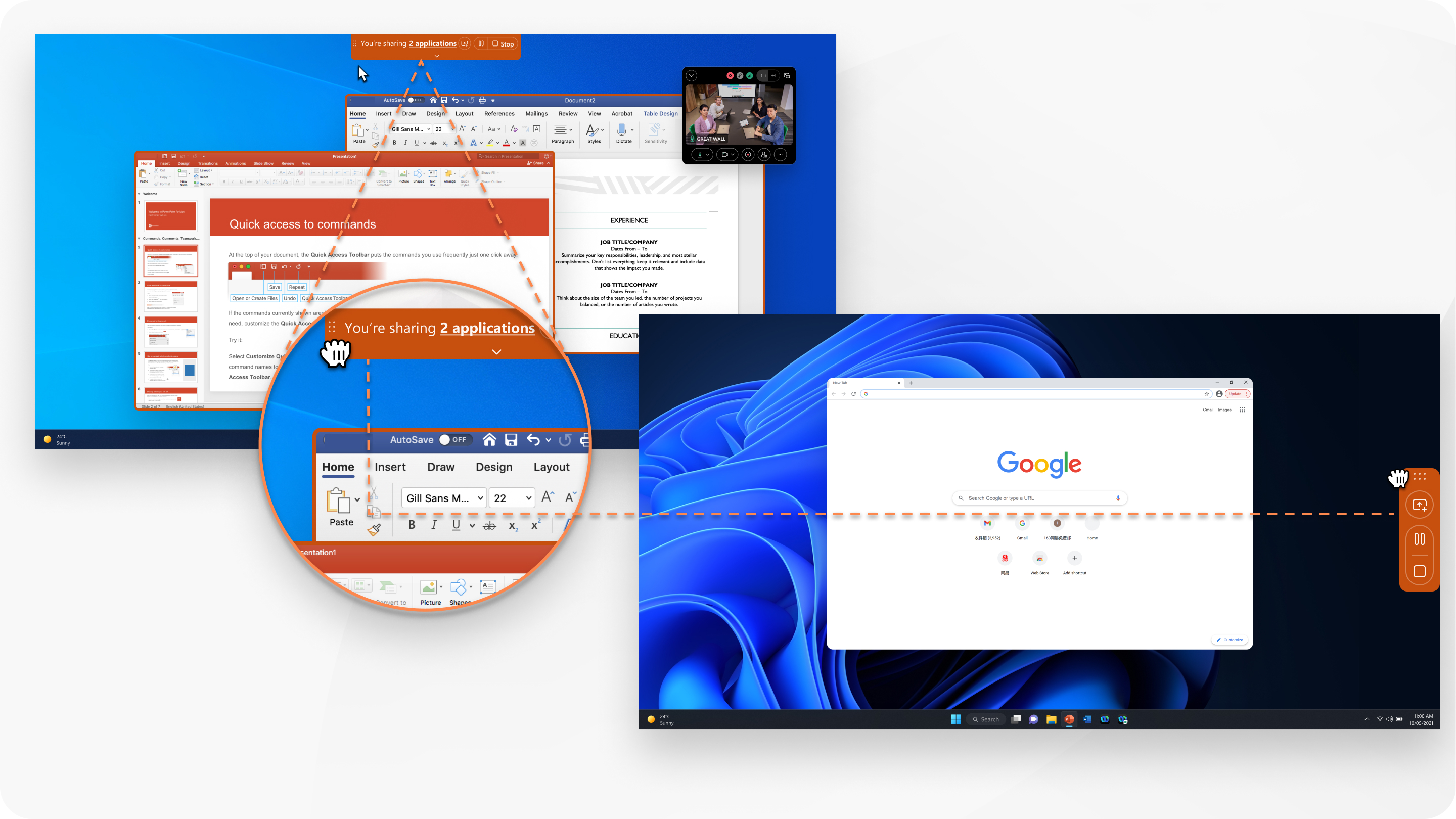
| 1 |
開啟Webex並登入。 |
| 2 |
在會議中共用您的螢幕或應用程式 或在通話中共用您的螢幕或應用程式。 |
| 3 |
將游標移至共用控制列上方。當您的游標變更為移動模式時 當您釋放滑鼠按鈕時
如果您願意,請使用方向鍵來移動共用控制列。 |
本文是否有幫助?


